Der kostenlose Scanner prüft, ob Ihr Computer infiziert ist.
JETZT ENTFERNENUm das Produkt mit vollem Funktionsumfang nutzen zu können, müssen Sie eine Lizenz für Combo Cleaner erwerben. Auf 7 Tage beschränkte kostenlose Testversion verfügbar. Eigentümer und Betreiber von Combo Cleaner ist RCS LT, die Muttergesellschaft von PCRisk.
Was ist SearchMainInfo?
SearchMainInfo ist eine potenziell unerwünschte Anwendung (PUA), die sowohl als Adware als auch als Browserentführer fungiert: Sie ändert bestimmte Browsereinstellungen (um eine gefälschte Suchmaschine zu fördern) und schaltet Werbung. In der Regel laden die Benutzer diese Anwendungen nicht absichtlich herunter oder installieren sie. SearchMainInfo wird über ein betrügerisches Adobe Flash Player Installationsprogramm gefördert/verbreitet.
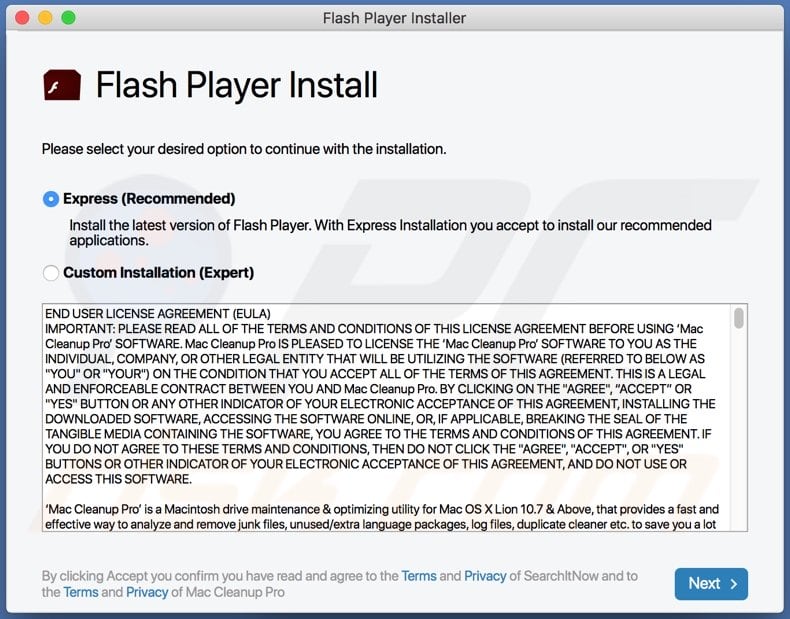
Übersicht über SearchMainInfo Adware
In der Regel bietet Adware-artige Software, wie SearchMainInfo Banner, Umfragen, Pop-ups, Gutscheine und andere Werbung an. Nach dem Anklicken können Sie dubiose Webseiten öffnen. In einigen Fällen ist die Werbung so gestaltet, dass sie durch die Ausführung bestimmter Skripte den Download/die Installation von PUAs bewirkt.
Darüber hinaus zwingt SearchMainInfo die Benutzer dazu, die Adresse einer gefälschten Suchmaschine zu besuchen, wenn sie einen Browser oder eine neue Registerkarte öffnen oder Suchanfragen in die URL-Leiste eingeben. Er ändert Einstellungen wie die Adresse der Standardsuchmaschine, der Startseite und der neuen Registerkarte.
Diese PUAs verhindern oft, dass die Benutzer die oben genannten Einstellungen ändern können - die einzige Lösung ist die Deinstallation der Anwendung (in diesem Fall SearchMainInfo). Darüber hinaus ist SearchMainInfo wahrscheinlich in der Lage, Informationen zu verfolgen und aufzuzeichnen - es könnte so konzipiert sein, dass es surfingbezogene Daten (IP-Adressen, Geo-Standorte, eingegebene Suchanfragen, Adressen besuchter Webseiten) oder sogar sensible Details erfasst.
Außerdem verkaufen die Entwickler die Daten an Dritte (möglicherweise an Cyberkriminelle) oder missbrauchen sie, um auf andere Weise Einnahmen zu erzielen. Daher können Benutzer von SearchMainInfo Opfer von Identitätsdiebstahl werden, Probleme in Bezug auf den Online-Datenschutz, die Sicherheit beim Surfen und andere Probleme bekommen.
| Name | Werbung von SearchMainInfo |
| Art der Bedrohung | Adware, Mac Malware, Mac Virus. |
| Erkennungsnamen | Avast (MacOS:Adload-AD [Trj]), BitDefender (Gen:Variant.Adware.MAC.Rload.5), ESET-NOD32 (eine Variante von OSX/TrojanDownloader.Adload.AE), Kaspersky (Not-a-virus:HEUR:AdWare.OSX.Cimpli.k), vollständige Liste (VirusTotal). |
| Zusätzliche Informationen | Diese Anwendung gehört zu der Adload Malware-Familie. |
| Symptome | Ihr Mac wird langsamer als normal, Sie sehen unerwünschte Pop-up-Werbeanzeigen, sie werden auf zwielichtige Webseiten weitergeleitet. |
| Verbreitungsmethoden | Betrügerische Pop-up-Anzeigen, kostenlose Software-Installationsprogramme, welche falsche Flash-Player-Installationsprogramme (bündeln), Torrent-Datei-Downloads. |
| Schaden | Internet-Surfverfolgung (potenzielle Probleme bei der Privatsphäre), das Anzeigen von unerwünschten Werbeanzeigen, Weiterleitungen auf zwielichtige Webseiten, Verlust privater Informationen. |
| Malware-Entfernung (Windows) |
Um mögliche Malware-Infektionen zu entfernen, scannen Sie Ihren Computer mit einer legitimen Antivirus-Software. Unsere Sicherheitsforscher empfehlen die Verwendung von Combo Cleaner. Combo Cleaner herunterladenDer kostenlose Scanner überprüft, ob Ihr Computer infiziert ist. Um das Produkt mit vollem Funktionsumfang nutzen zu können, müssen Sie eine Lizenz für Combo Cleaner erwerben. Auf 7 Tage beschränkte kostenlose Testversion verfügbar. Eigentümer und Betreiber von Combo Cleaner ist RCS LT, die Muttergesellschaft von PCRisk. |
Beispiele für Adware
SearchMainInfo ist einer Anzahl anderer Apps dieser Art sehr ähnlich, zum Beispiel einschließlich ResultsSearchTool, SearchArchive und SearchStudio. Diesen Apps sollte niemals vertraut oder diese installiert werden. In den meisten Fällen sind sie nutzlos und können ernsthafte Probleme verursachen. Entfernen Sie sofort alle PUAs aus dem Browser und vom Computer.
Wie hat sich SearchMainInfo auf meinem Computer installiert?
Nachforschungen haben ergeben, dass diese spezielle Anwendung über ein gefälschtes Adobe Flash Player-Installationsprogramm verbreitet wird. Beachten Sie, dass diese Installationsprogramme auch Computer mit Malware infizieren können (z.B., Ransomware, Trojaner).
Benutzer laden PUAs oft über betrügerische Werbung herunter und installieren sie zusammen mit anderen Programmen - sie sind in verschiedenen Download-/Installations-Setups als "zusätzliche Angebote" enthalten. Diese Verbreitungsmethode wird als "Bündelung" bezeichnet. Normalerweise finden Sie Informationen über die enthaltenen Anwendungen in den Einstellungen "Benutzerdefiniert", "Erweitert" und anderen ähnlichen Einstellungen.
Viele Benutzer laden Programme herunter und installieren sie, ohne die Einstellungen zu überprüfen und zu ändern, wodurch PUAs eingeschleust werden können. Wenn sie angeklickt werden, können betrügerische Anzeigen unerwünschte Downloads/Installationen verursachen, wenn sie bestimmte Skripte ausführen.
Wie kann die Installation von potenziell unerwünschten Anwendungen vermieden werden?
Programme und Dateien sollten nur von offiziellen Seiten und über direkte Links heruntergeladen werden. Über andere Kanäle (z. B. Peer-to-Peer-Netzwerke wie Torrent-Clients, eMule, inoffizielle Seiten, Downloadprogramme von Dritten) können unerwünschte, bösartige Programme verbreitet werden. Das Gleiche gilt für verschiedene Installationsprogramme Dritter.
Aktivieren Sie "Erweitert", "Benutzerdefiniert" und andere Einstellungen und lehnen Sie Angebote zum Herunterladen oder Installieren zusätzlich enthaltener Anwendungen ab. Wie bereits erwähnt, kann Werbung auch der Grund für unerwünschte Downloads und Installationen sein. Klicken Sie daher nicht auf Anzeigen, die auf dubiosen Webseiten erscheinen.
Entfernen Sie alle verdächtigen, unerwünschten Anwendungen (Plug-ins, Add-ons, Erweiterungen usw.), die im Browser installiert sind, sowie alle Programme dieser Art, die auf dem Computer installiert sind. Wenn Ihr Computer bereits mit SearchMainInfo infiziert ist, empfehlen wir einen Scan mit Combo Cleaner Antivirus für Windows durchzuführen, um diese Adware automatisch zu entfernen.
Mit SearchMainInfo verwandte Dateien, die entfernt werden müssen:
- ~/Library/Application Support/com.SearchMainInfo/SearchMainInfo
- ~/Library/Application Support/com.SearchMainInfoDaemon/SearchMainInfo
- ~/Library/LaunchAgents/com.SearchMainInfo.plist
- ~/Library/LaunchDaemons/com.SearchMainInfoDaemon.plist
WICHTIGER HINWEIS! Betrügerische Setups/Apps, die für SearchMainInfo Adware werben, sind so konzipiert, dass sie ein neues Geräteprofil erstellen. Führen Sie daher diese Maßnahmen durch, bevor Sie weitere Schritte zur Entfernung unternehmen:
1) Klicken Sie auf das Symbol "Einstellungen" in der Menüleiste und wählen Sie "Profile".

2) Wählen Sie das Profil "SearchMainInfo" aus und löschen Sie es.

3) Führen Sie eine vollständigen Systemscan mit dem Combo Cleaner Antivirusprogramm durch.
Nachdem Sie diese Aktionen durchgeführt haben, können Sie mit weiteren Schritten zur Entfernung dieser Adware/dieses Browserentführers fortfahren.
Umgehende automatische Entfernung von Malware:
Die manuelle Entfernung einer Bedrohung kann ein langer und komplizierter Prozess sein, der fortgeschrittene Computerkenntnisse voraussetzt. Combo Cleaner ist ein professionelles, automatisches Malware-Entfernungstool, das zur Entfernung von Malware empfohlen wird. Laden Sie es durch Anklicken der untenstehenden Schaltfläche herunter:
LADEN Sie Combo Cleaner herunterIndem Sie Software, die auf dieser Internetseite aufgeführt ist, herunterladen, stimmen Sie unseren Datenschutzbestimmungen und Nutzungsbedingungen zu. Der kostenlose Scanner überprüft, ob Ihr Computer infiziert ist. Um das Produkt mit vollem Funktionsumfang nutzen zu können, müssen Sie eine Lizenz für Combo Cleaner erwerben. Auf 7 Tage beschränkte kostenlose Testversion verfügbar. Eigentümer und Betreiber von Combo Cleaner ist RCS LT, die Muttergesellschaft von PCRisk.
Schnellmenü:
- Was ist SearchMainInfo?
- SCHRITT 1. Mit SearchMainInfo verwandte Dateien und Ordner von OSX entfernen.
- SCHRITT 2. SearchMainInfo Werbung von Safari entfernen.
- SCHRITT 3. SearchMainInfo Adware von Google Chrome entfernen.
- SCHRITT 4. SearchMainInfo Werbung von Mozilla Firefox entfernen.
Das Video zeigt, wie man Adware und Browserentführer von einem Mac Computer entfernt:
SearchMainInfo Adware-Entfernung:
Mit SearchMainInfo verwandte potenziell unerwünschte Anwendungen von Ihrem "Programme" Ordner entfernen:

Klicken Sie auf das Finder-Symbol. Wählen Sie im Finder-Fenster "Anwendungen". Suchen Sie im Anwendungsordner nach "MPlayerX", "NicePlayer" oder anderen verdächtigen Anwendungen und ziehen Sie sie in den Papierkorb.
Nachdem Sie die unerwünschte(n) Anwendung(en), die Online-Werbung verursachen, entfernt haben, scannen Sie Ihren Mac auf alle verbleibenden unerwünschten Komponenten.
LADEN Sie die Entfernungssoftware herunter
Combo Cleaner überprüft, ob Ihr Computer infiziert ist. Um das Produkt mit vollem Funktionsumfang nutzen zu können, müssen Sie eine Lizenz für Combo Cleaner erwerben. Auf 7 Tage beschränkte kostenlose Testversion verfügbar. Eigentümer und Betreiber von Combo Cleaner ist RCS LT, die Muttergesellschaft von PCRisk.
Werbung von SearchMainInfo bezogene Dateien und Ordner entfernen:

Klicken Sie auf das Finder Symbol aus der Menüleiste, wählen Sie Gehen und klicken Sie auf Zum Ordner gehen...
 Suchen Sie nach Dateien, die von werbefinanzierter Software erzeugt wurden im /Library/LaunchAgents Ordner:
Suchen Sie nach Dateien, die von werbefinanzierter Software erzeugt wurden im /Library/LaunchAgents Ordner:

Im Gehen zu Ordner...Leiste, geben Sie ein: /Library/LaunchAgents

Im "LaunchAgents" Ordner, suchen Sie nach allen kürzlich hinzugefügten, verdächtigen Dateien und bewegen Sie diese in den Papierkorb. Beispiele für Dateien, die von werbefinanzierter Software erzeugt wurden - "installmac.AppRemoval.plist", "myppes.download.plist", "mykotlerino.ltvbit.plist", "kuklorest.update.plist", etc. Werbefinanzierte Software installiert häufig mehrere Dateien zur gleichen Zeit.
 Suchen Sie nach Dateien, die von werbefinanzierter Software erzeugt wurden im /Library/Application Support Ordner:
Suchen Sie nach Dateien, die von werbefinanzierter Software erzeugt wurden im /Library/Application Support Ordner:

Im Gehen zu Ordner...Leiste, geben Sie ein: /Library/Application Support

Im "Application Support" Ordner, suchen Sie nach allen kürzlich hinzugefügten, verdächtigen Ordnern. Zum Beispiel "MplayerX" oder "NicePlayer" und bewegen Sie diese Ordner in den Papierkorb.
 Suchen Sie nach Dateien, die von werbefinanzierter Software erzeugt wurden im ~/Library/LaunchAgents Ordner:
Suchen Sie nach Dateien, die von werbefinanzierter Software erzeugt wurden im ~/Library/LaunchAgents Ordner:

Im Gehen zu Ordner Leiste, geben Sie ein: ~/Library/LaunchAgents
 Im "LaunchAgents" Ordner, suchen Sie nach allen kürzlich hinzugefügten, verdächtigen Dateien und bewegen Sie diese Ordner in den Papierkorb. Beispiele für Dateien, die von werbefinanzierter Software erzeugt wurden - "installmac.AppRemoval.plist", "myppes.download.plist", "mykotlerino.ltvbit.plist", "kuklorest.update.plist", etc. Werbefinanzierte Software installiert häufig mehrere Dateien zur gleichen Zeit.
Im "LaunchAgents" Ordner, suchen Sie nach allen kürzlich hinzugefügten, verdächtigen Dateien und bewegen Sie diese Ordner in den Papierkorb. Beispiele für Dateien, die von werbefinanzierter Software erzeugt wurden - "installmac.AppRemoval.plist", "myppes.download.plist", "mykotlerino.ltvbit.plist", "kuklorest.update.plist", etc. Werbefinanzierte Software installiert häufig mehrere Dateien zur gleichen Zeit.
 Suchen Sie nach Dateien, die von werbefinanzierter Software erzeugt wurden im /Library/LaunchDaemons Ordner:
Suchen Sie nach Dateien, die von werbefinanzierter Software erzeugt wurden im /Library/LaunchDaemons Ordner:

Im Gehen zu Ordner Leiste, geben Sie ein: ~/Library/LaunchDaemons
 Im "LaunchDaemons" Ordner, suchen Sie nach allen kürzlich hinzugefügten, verdächtigen Dateien. Zum Beispiel "com.aoudad.net-preferences.plist", "com.myppes.net-preferences.plist", "com.kuklorest.net-preferences.plist", "com.avickUpd.plist", etc., und bewegen Sie diese in den Papierkorb.
Im "LaunchDaemons" Ordner, suchen Sie nach allen kürzlich hinzugefügten, verdächtigen Dateien. Zum Beispiel "com.aoudad.net-preferences.plist", "com.myppes.net-preferences.plist", "com.kuklorest.net-preferences.plist", "com.avickUpd.plist", etc., und bewegen Sie diese in den Papierkorb.
 Scannen Sie Ihren Computer mit Combo Cleaner:
Scannen Sie Ihren Computer mit Combo Cleaner:
Wenn Sie alle Schritte in der richtigen Reihenfolge befolgt haben, sollte Ihr Mac frei von Infektionen sein. Um sicherzustellen, dass Ihr System nicht infiziert ist, scannen Sie es mit Combo Cleaner Antivirus. HIER herunterladen. Nach dem Herunterladen der Datei, klicken Sie auf das Installationsprogramm combocleaner.dmg. Ziehen Sie im geöffneten Fenster das Symbol Combo Cleaner auf das Symbol Anwendungen und legen Sie es dort ab. Öffnen Sie jetzt Ihr Launchpad und klicken Sie auf das Symbol Combo Cleaner. Warten Sie, bis Combo Cleaner seine Virendatenbank aktualisiert hat und klicken Sie auf die Schaltfläche „Combo Scan starten“.

Combo Cleaner scannt Ihren Mac jetzt auf Infektionen mit Malware. Wenn der Antivirus-Scan „Keine Bedrohungen gefunden“ anzeigt, heißt das, dass Sie mit dem Entfernungsleitfaden fortfahren können. Andernfalls wird empfohlen, alle gefundenen Infektionen vorher zu entfernen.

Nachdem Dateien und Ordner entfernt wurden, die von dieser werbefinanzierten Software erzeugt wurden, entfernen Sie weiter falsche Erweiterungen von Ihren Internetbrowsern.
Werbung von SearchMainInfo Startseiten und Standard Internetsuchmaschinen von Internetbrowsern:
 Bösartige Erweiterungen von Safari entfernen:
Bösartige Erweiterungen von Safari entfernen:
Werbung von SearchMainInfo bezogene Safari Erweiterungen entfernen:

Öffnen Sie den Safari Browser. Aus der Menüleiste wählen Sie "Safari" und klicken Sie auf "Benutzereinstellungen...".

Im Benutzereinstellungen Fenster wählen Sie "Erweiterungen" und suchen Sie nach kürzlich installierten, verdächtigen Erweiterungen. Wenn Sie sie gefunden haben, klicken Sie auf "Deinstallieren" Symbol daneben. Beachten Sie, dass Sie alle Erweiterungen sicher von ihrem Safari Browser deinstallieren können. Keine davon sind unabdingbar für die normale Funktion des Browsers.
- Falls Sie weiterhin Probleme mit Browserweiterleitungen und unerwünschter Werbung haben - Safari zurücksetzen.
 Bösartige Programmerweiterungen von Mozilla Firefox entfernen:
Bösartige Programmerweiterungen von Mozilla Firefox entfernen:
Werbung von SearchMainInfo bezogene Mozilla Firefox Zusätze entfernen:

Öffen Sie Ihren Mozilla Firefox Browser. In der oberen rechten Ecke des Bildschirms, klicken Sie auf das "Menü öffnen" (drei horizontale Linien) Symbol. Aus dem geöffneten Menü wählen Sie "Zusätze".

Wählen Sie den "Erweiterungen" Reiter und suchen Sie nach allen kürzlich installierten, verdächtigen Zusätzen. Wenn Sie sie gefunden haben, klicken Sie auf das "Entfernen" Symbol daneben. Beachten Sie, dass Sie alle Erweiterungen deinstallieren von Ihrem Mozilla Firefox Browser entfernen können - keine davon sind unabdingbar für die normale Funktion des Browsers.
- Falls Sie weiterhin Probleme mit Browserweiterleitungen und unerwünschter Werbung haben - Mozilla Firefox zurücksetzen.
 Bösartige Erweiterungen von Google Chrome entfernen:
Bösartige Erweiterungen von Google Chrome entfernen:
Werbung von SearchMainInfo bezogene Google Chrome Zusätze entfernen:

Öffnen Sie Google Chrome und klicken Sie auf das "Chrome Menü" (drei horizontale Linien) Symbol, das sich in der rechten oberen Ecke des Browserfensters befindet. Vom Klappmenü wählen Sie "Mehr Hilfsmittel" und wählen Sie "Erweiterungen".

Im "Erweiterungen" Fenster, suchen Sie nach allen kürzlich installierten, versächtigen Zusätzen. Wenn Sie sie gefunden haben, klicken Sie auf das "Papierkorb" Symbol daneben. Beachten Sie, dass Sie alle Erweiterungen sicher von Ihrem Google Chrome Browser entfernen können - keine davon sind unabdingbar für die normale Funktion des Browsers.
- IFalls Sie weiterhin Probleme mit Browserweiterleitungen und unerwünschter Werbung haben - Google Chrome zurücksetzen.
Häufig gestellte Fragen (FAQ)
Welchen Schaden kann Adware verursachen?
Adware kann das Surferlebnis und die Systemleistung mindern. Es werden Anzeigen angezeigt, die für Inhalte werben, die ernsthafte Probleme verursachen können (z. B. Systeminfektionen, finanzielle Einbußen usw.). Außerdem wird Adware als Bedrohung für die Privatsphäre eingestuft, da sie in der Regel sensible Daten sammelt.
Was tut Adware?
Adware steht für werbeunterstützte Software. Sie zeigt Werbung auf besuchten Webseiten und/oder anderen Schnittstellen an. Außerdem können einige Typen Weiterleitungen erzeugen und private Informationen sammeln.
Wie erzielen die Entwickler von Adware Einnahmen?
Adware-Entwickler profitieren in erster Linie durch Partnerprogramme, indem sie für Webseiten, Software, Produkte, Dienstleistungen und andere Inhalte werben.
Wird Combo Cleaner SearchMainInfo Adware entfernen?
Ja. Combo Cleaner wird Systeme scannen und installierte, Adware-artige Anwendungen entfernen. Beachten Sie, dass die manuelle Entfernung (ohne die Hilfe von Sicherheitswerkzeugen) möglicherweise nicht effektiv ist. In manchen Fällen können- auch nach der manuellen Entfernung der Software - Dateireste im System verborgen bleiben. Die übrigen Komponenten können weiterlaufen und Probleme verursachen. Daher ist es von größter Wichtigkeit, werbeunterstützte Software gründlich zu beseitigen.
Teilen:

Tomas Meskauskas
Erfahrener Sicherheitsforscher, professioneller Malware-Analyst
Meine Leidenschaft gilt der Computersicherheit und -technologie. Ich habe mehr als 10 Jahre Erfahrung in verschiedenen Unternehmen im Zusammenhang mit der Lösung computertechnischer Probleme und der Internetsicherheit. Seit 2010 arbeite ich als Autor und Redakteur für PCrisk. Folgen Sie mir auf Twitter und LinkedIn, um über die neuesten Bedrohungen der Online-Sicherheit informiert zu bleiben.
Das Sicherheitsportal PCrisk wird von der Firma RCS LT bereitgestellt.
Gemeinsam klären Sicherheitsforscher Computerbenutzer über die neuesten Online-Sicherheitsbedrohungen auf. Weitere Informationen über das Unternehmen RCS LT.
Unsere Anleitungen zur Entfernung von Malware sind kostenlos. Wenn Sie uns jedoch unterstützen möchten, können Sie uns eine Spende schicken.
SpendenDas Sicherheitsportal PCrisk wird von der Firma RCS LT bereitgestellt.
Gemeinsam klären Sicherheitsforscher Computerbenutzer über die neuesten Online-Sicherheitsbedrohungen auf. Weitere Informationen über das Unternehmen RCS LT.
Unsere Anleitungen zur Entfernung von Malware sind kostenlos. Wenn Sie uns jedoch unterstützen möchten, können Sie uns eine Spende schicken.
Spenden
▼ Diskussion einblenden